Apple Watch로 Mac의 잠금 해제하기
Apple Watch를 착용한 상태로 Mac 근처에 있으면 Mac에서 이를 감지하여 자동으로 로그인을 수행합니다. 또한 관리자 암호를 입력해야 하는 다른 요청을 Apple Watch를 통해 승인할 수도 있습니다.
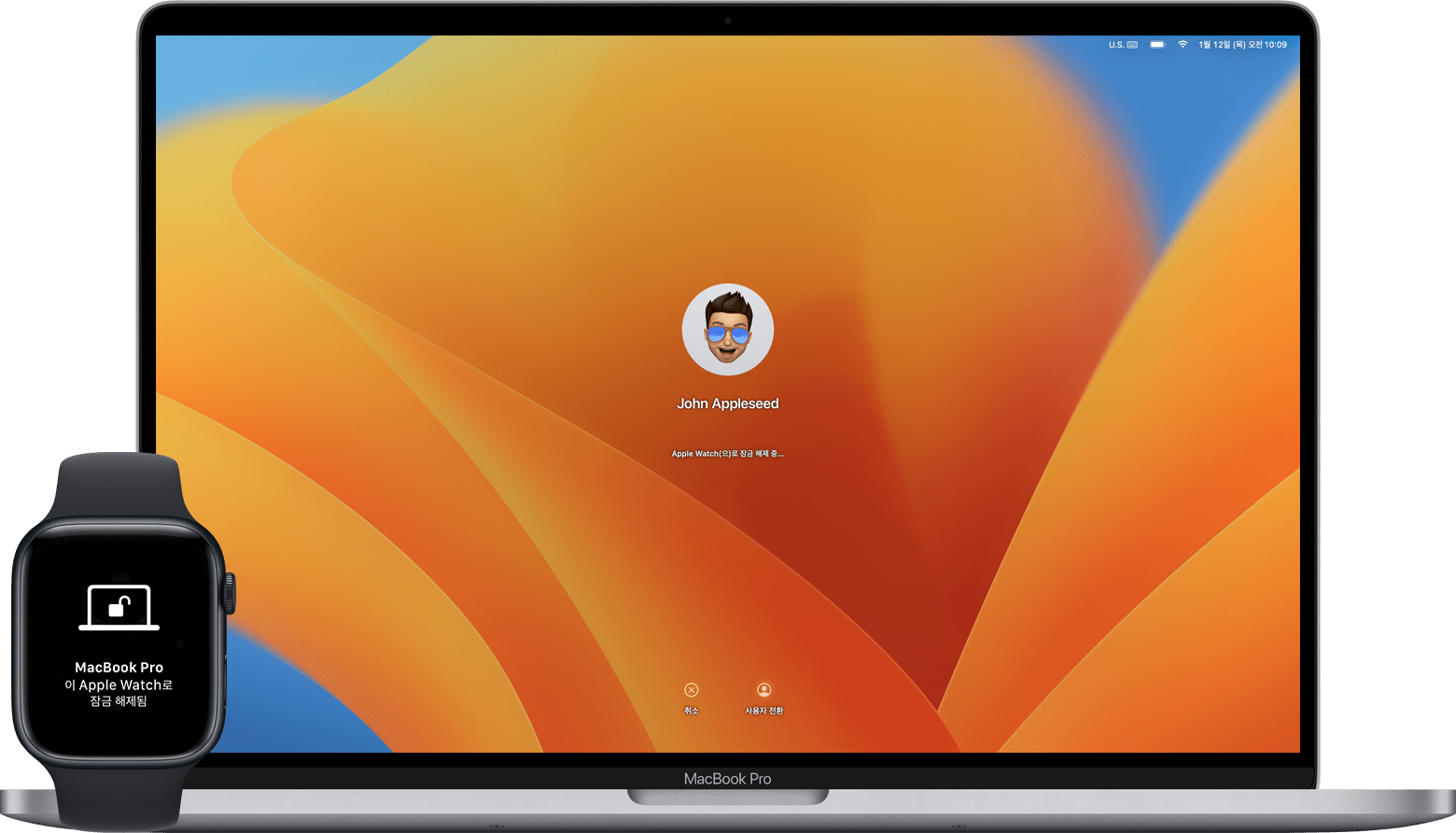
자동 잠금 해제는 잠금 해제된 Apple Watch를 착용한 상태로 Mac과 아주 가까운 곳에 있을 때 작동합니다. 잠금 해제가 안 되면 Apple Watch를 더 가까이 가져갑니다.
Apple Watch로 로그인하기
Mac을 켜거나, 재시동하거나, Mac에서 로그아웃한 후 처음 로그인할 때는 수동으로 암호를 입력해야 합니다. 그 이후에는 Apple Watch를 통해 자동으로 로그인됩니다. Apple Watch를 착용한 상태에서는 Mac을 깨우기만 하면 암호를 입력하지 않고도 자동으로 로그인됩니다.
Apple Watch로 비밀번호 요청 승인하기
Apple Watch를 사용하여 관리자 암호를 입력하라는 다른 요청을 승인할 수도 있습니다. Mac에서 Apple Watch로 승인하거나 암호를 입력하라는 메시지가 표시될 때 Apple Watch의 측면 버튼을 이중 클릭하기만 하면 직접 입력할 필요 없이 암호가 자동으로 입력됩니다.
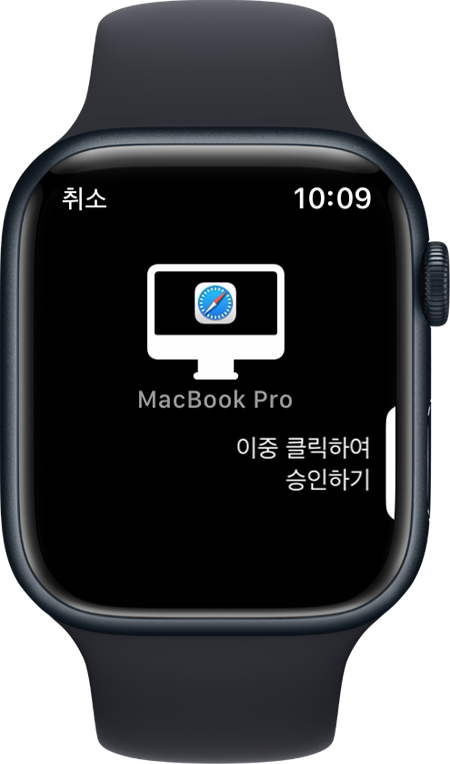
자동 잠금 해제 설정하기
기기가 자동 잠금 해제 기능을 사용하기 위한 시스템 요구 사항을 충족하고 다음과 같이 설정되어 있는지 확인합니다.
Mac과 Apple Watch의 Wi-Fi 및 Bluetooth가 켜져 있습니다.
Mac 및 Apple Watch가 이중 인증을 사용하여 동일한 Apple 계정으로 로그인되어 있습니다.
Apple Watch에서 암호를 사용하고 있습니다.
Mac에서 macOS Ventura 및 이후 버전을 사용하는 경우:
Apple 메뉴() > 시스템 설정을 선택합니다.
사이드바에서 'Touch ID 및 암호'(또는 Mac 모델에 따라 '로그인 암호')를 클릭합니다.
오른쪽의 Apple Watch 섹션에서 Apple Watch에 대한 설정을 켭니다.
Mac에서 이전 버전의 macOS를 사용하는 경우:
Apple 메뉴() > 시스템 환경설정을 선택합니다.
'보안 및 개인 정보 보호'를 클릭합니다.
'Apple Watch로 앱 및 Mac 잠금 해제' 또는 'Apple Watch로 Mac을 잠금 해제하도록 허용'을 선택합니다.
도움이 필요한 경우
자동 잠금 해제 기능이 작동하지 않는 경우 시스템 설정(또는 시스템 환경설정)을 열고 이전 섹션에 설명된 단계에 따라 Apple Watch 설정을 끕니다. 그런 다음 Mac을 재시동하고 이 설정을 다시 켭니다.
이렇게 해도 작동하지 않는 경우 최신 macOS 업데이트 및 watchOS 업데이트를 설치합니다. Mac에서 인터넷 공유나 화면 공유를 사용하고 있지 않은지도 확인합니다. 이러한 기능은 기본적으로 꺼져 있습니다.
